Din internet browser cache gemmer visse oplysninger om websider, du besøger, så de vil indlæse hurtigere i fremtiden. Her er anvisninger med screenshots om, hvordan du rydde cachen for alle større browsere.
Hvis du er usikker på, hvad browserversion, du aktuelt bruger, kan du besøge whatbrowser.org at finde ud af.
|
Steps
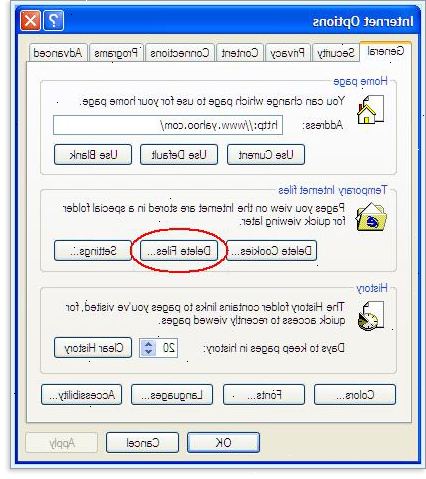
Chrome v10 +
- 1Åbn indstillingerne på krom. Klik på menu-ikonet i øverste højre hjørne af browseren til højre. Klik på Indstillinger i bunden af menuen.
- En hurtigere måde at komme dertil er at trykke Ctrl + Shift + Delete på en PC, eller Shift + Kommando + Delete på en Mac.
- 2Fra indstillinger, klik på "vis avancerede indstillinger...". Det er placeret i bunden af afsnittet Indstillinger.
- 3Rul til privatlivets fred sektionen og klik på "Ryd browserdata".
- 4Vælg "tømme cachen." Fravælg alle andre muligheder for at undgå at slette browser historie, cookies og andre ting, du måtte ønske at beholde. Skift "Ryd disse elementer fra" til "begyndelsen af tid."
- 5Tryk på "Ryd browserdata". Du er færdig!
Chrome v1 - V9
- 1Når din browser er åben, skal du vælge værktøjer menuen (skruenøglen i øverste højre hjørne) og vælge indstillinger (præferencer på Mac) værktøj>.
- 2På under kølerhjelmen fanen, klik på clea r browserdata... Clea> knappen.
- 3Tømning af cachen Tøm>.
- 4Clea r data fra denne periode Clea>.
- 5Clea r browsing data Clea>.
Safari til iOS, iPhone og iPad
- 1Klik på indstillinger fra hjemmesiden.
- 2Rul ned, indtil du ser "safari". Klik på det for at opdrage muligheden siden.
- 3Klik på "Ryd cookies og data." En popup boks vil dukke. Klik på "Slet cookies og Data" igen for at bekræfte dit valg.
Safari til Mac OS X
- 1Når din browser er åben, skal du klikke på menuen Safari, og vælg Tøm cache... Empty>
- 2Tomme.
Safari til Windows
- 1Når din browser er åben, skal du klikke på gear ikonet øverst til højre.
- 2Dette vil bede en skærm til at åbne.
- 3Vælg "Fjern alle website data" i bunden af prompt. Eller fravælge andre kategorier, du ønsker nulstillet.
- 4Klik på "reset".
Internet Explorer 9
- 1Indstillinger Indstillinger. Vælg derefter Sikkerhed og Slet browserdata.... sikkerhed>
- Eller alternativt, kan du blot trykke på Ctrl + Shift + Delete for at åbne vinduet Slet browserdata.
- 2Midlertidige internetfiler. Du bliver også nødt til at fjerne markeringen alle de andre bokse, især Bevar favoritter hjemmesidedata uncheck>. Denne indstilling gør vinduet også slette objekter fra websites i mappen Foretrukne, som er nødvendig for helt at rydde din cache.
- 3Slet Delete.e. rydde cachen ved at slette midlertidige filer).
- 4Din computer vil arbejde for et øjeblik, og så processen vil være komplet. Du har med succes ryddet Internet Explorer 9 cache!
Internet Explorer 8
- 1Værktøj Værktøj. Eller eventuelt kan du blot trykke på Ctrl + Shift + Delete for at åbne vinduet Slet browserdata (og springe trin 2)
- 2Slet browserdata Slet>
- 3Midlertidige internetfiler.
- 4Slet Delete.e. rydde cache).
- 5Hvis du vil have browseren til automatisk at rydde cachen, når du lukker det, luk 'Slet browserdata' vindue, vælg 'Internetindstillinger' fra menuen Funktioner, og kontrollere »slet browserdata ved afslutning 'afkrydsningsfelt.
- Note: ". Bevare favoritter website data" IE8 har en "feature", som bevarer nogle cookies, selv efter du rydde cachen, hvis du ikke fjerne markeringen i hvis du virkelig har brug for at rydde din cache, vil du ønsker at fjerne markeringen dette!
Internet Explorer 7
- 1Værktøj Værktøj. Klik på Slet browserdata linket foroven.
- 2Under de midlertidige internet filer overskriften, klik slette filer... Slet>
- 3Ja Ja.
- 4Alternativt rydde cachen for kun den aktuelle side, du besøger. Tryk og hold [Ctrl] på tastaturet, og tryk på [F5] eller klik på knappen Opdater (firkantet knap på værktøjslinjen med modsat-vendende pile).
Firefox
- 1Gå til "rydde nyere historie":
- På en pc, skal du klikke på menuen "Firefox" i øverste venstre hjørne. Dernæst skal du vælge den højre pil ved siden af "History>", og klik på "Ryd historik"
- Eller trykke på Ctrl + Shift + Delete for at åbne nyere historie vinduet.
- På en Mac, i menuen vælge "Ryd historik..."
- Alternativt kan du trykke på Skift-Kommando-Slet.
- På en pc, skal du klikke på menuen "Firefox" i øverste venstre hjørne. Dernæst skal du vælge den højre pil ved siden af "History>", og klik på "Ryd historik"
- 2Sørg "detaljer" er udvidet, og vælg derefter "cache" på listen. Fravælg alt andet.
- 3"Time Range til Clear" "Time>.
- 4"Ryd nu". Din computer vil arbejde for et øjeblik, og processen vil være komplet. Du har med succes ryddet Firefox cache!
Android
- 1Åbn browseren.
- 2Hit på menutasten.
- 3Klik på "flere muligheder" knappen.
- 4Klik på "Indstillinger"
- 5Hit "klar cache." Du vil derefter blive præsenteret med en kontrol menu. Hit "Okay" eller "Ryd cache" igen (afhængigt af den version af telefonen) for at fuldføre processen.
Opera
- 1Når din browser er åben, skal du vælge "Indstillinger" i menuen og klikke på "slet private data."
- 2Sørg for, at "slet hele cachen" er markeret. Sørg uønskede kategorier efterlades markeret.
- Hvis du ikke ønsker at slette cookies, gemte adgangskoder mv fjerne checks fra dem i listen.
- 3Tryk på "delete".
Mozilla seamonkey
- 1Når din browser er åben, skal du klikke på "Rediger"-menuen og vælg "Preferences".
- 2I venstre side listen, skal du åbne "avanceret" node og vælg "cache".
- 3Klik på "Ryd cache"-knappen.
Konqueror
- 1Når din browser er åben, skal du klikke på menuen Indstillinger, og vælg Indstil Konqueror-indstillinger>.
- 2Cache.
- 3Ryd cache.
Advarsler
- Sletning af din browsers cache er ikke det samme som at slette cookies. Se Sådan rydder du din browsers cookies for hjælp slette cookies.
Tips
- Hvis du ønsker, kan du deaktivere cachen helt i browserens indstillinger panel ved at vælge 'ikke kan huske historien' option eller bare browse inkognito. Cachen bruges til at fremskynde adgangen til websteder ved at indlæse data fra den lokale hukommelse i stedet for at downloade det, men vil du sandsynligvis ikke mærke en forskel fra en high-speed internet-forbindelse.
- Du kan også vælge at slette din browsers cookies.
- Du kan bruge Portable firefox fra en USB-flash-drev, der vil gemme data (cache, cookies, osv.) på den bærbare enhed, snarere end din computers harddisk.
